在日常使用电脑的过程中,频繁地切换不同的文件夹以查找或处理文件是常见的需求。传统的Windows资源管理器虽然功能强大,但在需要同时访问多个文件夹时,往往需要打开多个窗口,不仅占用大量屏幕空间,而且容易导致桌面混乱,影响工作效率。本文将为您介绍一个简单实用的方法,赶紧学起来!

一、选择合适的文件管理软件
首先,您需要选择一款支持多标签页浏览的文件管理软件,比如百页窗,它允许用户在一个主窗口内通过标签页的形式来管理和浏览不同的文件夹。这种方式不仅节省了屏幕空间,还让文件切换变得更加直观和快捷。

前往驱动人生官方网站下载最新版的百页窗应用程序,安装过程中按照提示完成安装流程。
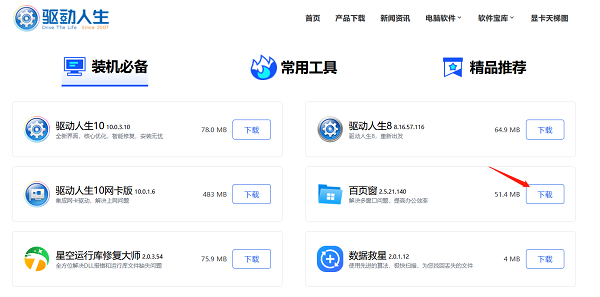
安装完成后,在开始菜单或应用列表中找到并打开百页窗。
二、开启新标签页
一旦启动了文件管理软件,您可以开始创建新的标签页来打开不同的文件夹。这样可以在同一窗口中轻松切换不同的目录,而无需打开额外的窗口。
在软件主界面上方通常会有一个加号按钮或者在现有标签区域右键点击后出现新建选项,点击即可添加一个新的空白标签页。
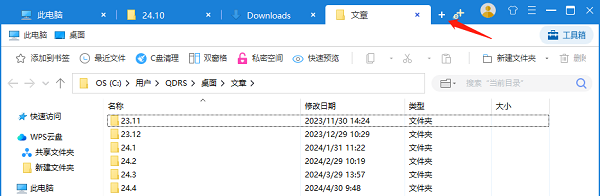
新建标签页后,直接输入想要访问的文件夹路径,或者拖拽文件夹到标签栏上自动打开对应位置。
您还可以通过菜单中的“打开新标签页”命令来创建新的标签页。
对于常用的文件夹,可以将其设置为书签,以便日后快速访问。

三、标签页之间的快速切换
当打开了多个标签页时,能够高效地在它们之间切换是非常重要的。这不仅能帮助节省时间,还能保持工作流的连贯性。
直接单击顶部显示的不同标签名称来手动选择所需查看的那个标签页。
利用键盘快捷键Ctrl+Tab/Ctrl+Shift+Tab组合键向前后顺序循环切换标签页。

四、快速搜索文件
除了方便的多标签浏览外,百页窗软件还内置了强大的搜索功能,能够帮助用户快速找到所需的文件或文件夹。这尤其对于拥有大量文件的用户来说非常实用。
在软件界面的搜索框中输入关键词、文件名的一部分或是特定的文件类型(例如*.docx)。
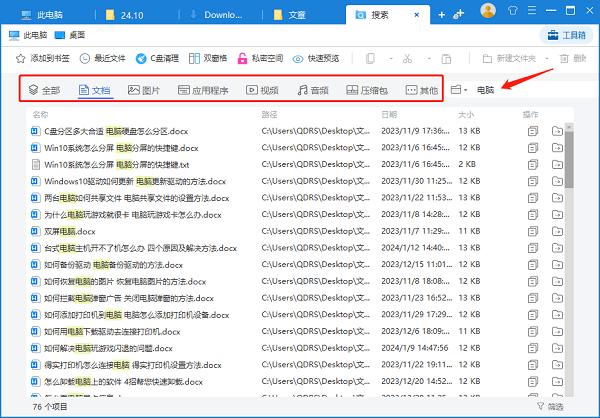
搜索结果将实时显示在下方,支持即时预览。
您还可以按修改日期、文件大小等进行筛选,从而更快地找到目标文件。
五、文件加密
对于那些包含敏感信息或隐私数据的文件,百页窗软件提供了加密功能,确保只有授权用户才能访问这些文件。
在软件上方找到并进入私密空间功能模块,根据提示设置一个强密码,并确认保存。
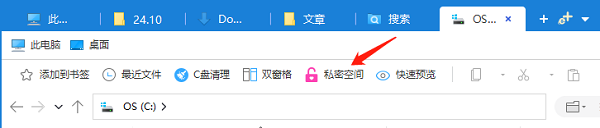
将需要加密保护的文件或文件夹拖入已创建的加密空间内。
软件会对这些文件进行加密处理,只有通过正确的密码才能解密访问。
以上就是文件夹在一个窗口显示的方法。希望对大家有所帮助。如果遇到网卡、显卡、蓝牙、声卡等驱动的相关问题都可以下载“驱动人生”进行检测修复,同时驱动人生支持驱动下载、驱动安装、驱动备份等等,可以灵活的安装驱动。



